उपकरणों के बीच ब्लूटूथ फ़ाइल स्थानांतरण का उपयोग कैसे करें
हमारे उपकरणों में बहुत सारे महत्वपूर्ण डेटा होते हैं औरजब भी हम नए डिवाइस पर स्विच करने का निर्णय लेते हैं, तो स्थानांतरण आवश्यक हो जाता है। हम सभी ब्लूटूथ तकनीक के बारे में जानते हैं जब यह डेटा के हस्तांतरण की बात आती है। इस लेख में, हम बात करने जा रहे हैं ब्लूटूथ फ़ाइल स्थानांतरण अनुप्रयोग और जानें कि आप सामग्री को किस प्रकार से स्थानांतरित कर सकते हैंएक फोन से दूसरे को। इसलिए, डिवाइस के बीच डेटा ट्रांसफर करना आपके लिए बोझ नहीं होगा। बस इस लेख को देखें और ब्लूटूथ डेटा ट्रांसफर के बारे में जानकारी प्राप्त करें।
ब्लूटूथ फाइल ट्रांसफर क्या है
ब्लूटूथ फ़ाइल स्थानांतरण एक एंड्रॉइड ऐप है जोAndroid उपयोगकर्ताओं को एक सरल तरीके से अपनी फ़ाइल प्रकारों को एक Android से दूसरे Android में स्थानांतरित करने देता है। यह ऐप वायरलेस ट्रांसफरिंग का लाभ देता है। कहने का मतलब यह है कि आप ब्लूटूथ ट्रांसफर करते समय बिना किसी कॉर्ड या यूएसबी केबल के एंड्रॉइड डिवाइस के बीच डेटा ट्रांसफर कर सकते हैं। यह दूरी की एक निश्चित सीमा को कवर करता है जिसका अर्थ है कि जब आप डेटा ट्रांसफर करने के लिए ब्लूटूथ ट्रांसफर ऐप का उपयोग करते हैं तो आपका डिवाइस सीमित दूरी पर होना चाहिए।
ऐप आपके डेटा को आपके बीच साझा करने में मदद करता हैउच्च गुणवत्ता वाले परिणाम वाले उपकरण। यह स्वचालित रूप से ब्लूटूथ को सक्षम करता है और इंटरफ़ेस को साफ और आसान समझने की पेशकश करता है। ऐप Google ड्राइव और ड्रॉपबॉक्स का भी समर्थन करता है ताकि आप अपनी फ़ाइलों को अपलोड कर सकें और भविष्य के किसी भी नुकसान के लिए उन्हें बचा सकें। इसके अलावा, आप ऐप की मदद से एंड्रॉइड डायरेक्ट से पीसी में डेटा ट्रांसफर कर सकते हैं, चाहे वह ब्लूटूथ म्यूजिक ट्रांसफर या फोटो / वीडियो ट्रांसफर हो। आप सोशल मीडिया प्लेटफॉर्म के साथ ही जीमेल या फेसबुक पर साझा कर सकते हैं।

Transferrable Files के प्रकार
आप अपने वीडियो, फ़ोटो, संगीत स्थानांतरित कर सकते हैं,अन्य डिवाइस के लिए दस्तावेज़, क्षुधा। हालांकि, आपको यह सुनिश्चित करने की आवश्यकता है कि लक्ष्य डिवाइस को फ़ाइल प्रकार को पहचानने में सक्षम होना चाहिए ताकि इसे ठीक से उपयोग किया जा सके। उदाहरण के लिए, यदि आप एक पीडीएफ डॉक्यूमेंट भेज रहे हैं, तो प्राप्त करने वाले डिवाइस को खोलने और उसका उपयोग करने के लिए एक स्रोत होना चाहिए।
ब्लूटूथ फ़ाइल स्थानांतरण की सीमाएँ
इस एप्लिकेशन की मुख्य सीमा दर और हैस्थानांतरित करने का आकार। दूसरे शब्दों में, जब आप ब्लूटूथ फाइल ट्रांसफर के माध्यम से ट्रांसफर करते हैं, तो यह आपके समय और धैर्य का परीक्षण करता है। प्रक्रिया अपेक्षाकृत धीमी है और बहुत समय लेने वाली हो सकती है।
इसके अलावा, ब्लूटूथ फ़ाइल स्थानांतरण भी दो उपकरणों के बीच की दूरी को सीमित करता है, लंबी दूरी फ़ाइल स्थानांतरण विफलता का कारण बन सकती है।
IDevices के बीच फ़ाइलों को स्थानांतरित करने के लिए सबसे आसान तरीका
कुंआ! आप देखते हैं कि iPhone के लिए ब्लूटूथ फ़ाइल स्थानांतरण दुर्भाग्य से उपलब्ध नहीं है। तो क्या हुआ अगर आप iOS डिवाइस के बीच फाइल ट्रांसफर करना चाहते हैं? डॉन "टी चिंता हमें उस के लिए भी समाधान है। iDevices के बीच डेटा ट्रांसफर करने का सबसे अच्छा तरीका है, टेनॉरर्स iTransGo का उपयोग करना। यह सबसे भरोसेमंद सॉफ्टवेयर है और उपयोगकर्ताओं को डेटा के लचीले हस्तांतरण में मदद कर सकता है। यह एक-क्लिक टूल पूरी तरह से है। किसी भी आईओएस डिविस, विंडोज ओएस के साथ-साथ मैक ओएस के साथ संगत। इससे अधिक, यह अपने ध्वनि और सहज ज्ञान युक्त डिजाइन के लिए बहुत समय बचाता है। यहां इसका उपयोग करने का तरीका बताया गया है।
चरण 1 - चरण 1 - टेनशेयर iTransGo के आधिकारिक पृष्ठ पर जाएं और इसे वहां से डाउनलोड करें।
प्रक्रिया शुरू करने के लिए इसे बाद में स्थापित करें और चलाएं। अब, कम से कम दो उपकरणों को कंप्यूटर से कनेक्ट करना सुनिश्चित करें, जिनके बीच आपको स्थानांतरण करने की आवश्यकता है। इसके बाद, "अगला" बटन पर क्लिक करें।

नोट: यदि आप स्रोत और लक्ष्य डिवाइस के बीच स्विच करना चाहते हैं, तो आप फ्लिप आइकन वाले बटन पर क्लिक कर सकते हैं।
इसके अलावा, यदि आपने दो से अधिक डिवाइस कनेक्ट किए हैं, तो ड्रॉप-डाउन विकल्प आपको स्रोत और गंतव्य डिवाइस के बीच स्विच करने में मदद करेंगे।
चरण 2 - अब, जब आपके डिवाइस सफलतापूर्वक कनेक्ट होते हैं, तो सॉफ्टवेयर स्रोत डिवाइस से डेटा को स्कैन करना शुरू कर देगा। इसके अलावा, यह लक्ष्य फोन की क्षमता प्रदर्शित करेगा।

चरण 3 - अब, आप अपने फ़ाइल प्रकारों को स्क्रीन पर दिखाई देने वाले स्रोत डिवाइस से पाएंगे।
"सभी का चयन करें" पर क्लिक करें या बस उन का चयन करेंडेटा प्रकार जो आप सामग्री के प्रत्येक के बगल में छोटे बक्से की जांच करके स्थानांतरित करना चाहते हैं। प्रत्येक प्रकार का चयन करने के साथ, आप उस संग्रहण को नोटिस कर सकते हैं जिसे वह लक्ष्य डिवाइस में लेने जा रहा है। जब चयन किया जाता है, तो "स्टार्ट ट्रांसफर" पर क्लिक करें और चयनित डेटा नए डिवाइस में स्थानांतरित होना शुरू हो जाएगा। प्रतीक्षा करें और डॉन 't प्रक्रिया समाप्त होने तक उपकरणों को डिस्कनेक्ट करें।
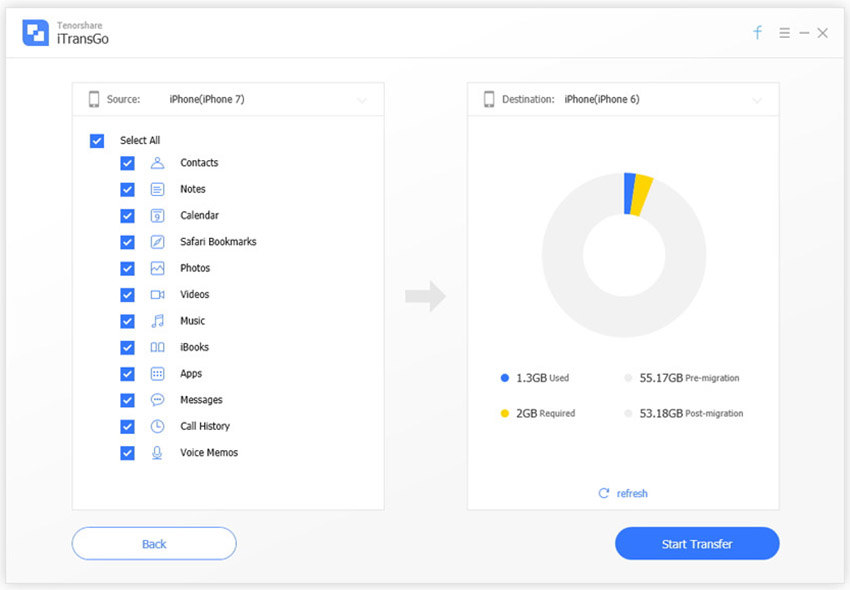
निष्कर्ष
हमने आपको ब्लूटूथ फाइल ट्रांसफर से अवगत करायाऔर इसकी सीमाएँ। हमने आपको सर्वश्रेष्ठ उत्पाद से परिचित कराया है जो आपको iOS उपकरणों के बीच फ़ाइलों को स्थानांतरित करने में मदद कर सकता है। तेनशेयर iTransGois बाजार में सबसे अधिक सॉफ्टवेयर के बारे में बात करता है और सबसे सुरक्षित होने पर सबसे विश्वसनीय है। हमें उम्मीद है कि अब आपको ब्लूटूथ डेटा ट्रांसफर और iOS डेटा ट्रांसफर के बारे में सब कुछ पता चल जाएगा। हमें यह जानने में मदद करें कि लेख को पढ़कर आपको कैसा लगा।








![[हल] कैसे iOS 11/12 पर ब्लूटूथ मुद्दों को ठीक करने के लिए](/images/ios-11/solved-how-to-fix-bluetooth-issues-on-ios-1112.jpg)
